Kun navigoit tilavarausten maailmassa, monipuolinen paikanhallintatyökalu on välttämätön. Timely tarjoaa käyttäjäystävällisen käyttöliittymän, jonka avulla voit paitsi luoda tapahtumatiloja, mutta myös muokata, kloonata ja poistaa välilyöntejä helposti. Näiden ominaisuuksien avulla voit mukauttaa tilojasi ja virtaviivaistaa paikanhallintatyötäsi.
1. Muutosten tekemisen edut tiloihin
Tilatietojesi päivittäminen antaa sinulle joustavuutta mukauttaa tilat muuttuviin tarpeisiin. Riippumatta siitä, haluatko säätää tilan tietoja, päivittää saatavuusmäärityksiä, kopioida tiloja tai poistaa niitä, yritystietojesi muuttaminen varmistaa, että tilat ovat aina ajan tasalla ja edustavat tarkasti tarjontaasi.
2. Tapahtumatilojen muokkaaminen
Voit muokata välilyöntejä seuraavasti:
- Kirjaudu sisään Timely tili.
- Napsauta vasemmanpuoleisessa valikossa tapahtumapaikat.
- Siirry sitten Spaces -välilehti. Siellä näet luettelon luomistasi tiloista.
- Vie hiiren osoitin tilan päälle nähdäksesi lisää vaihtoehtoja.
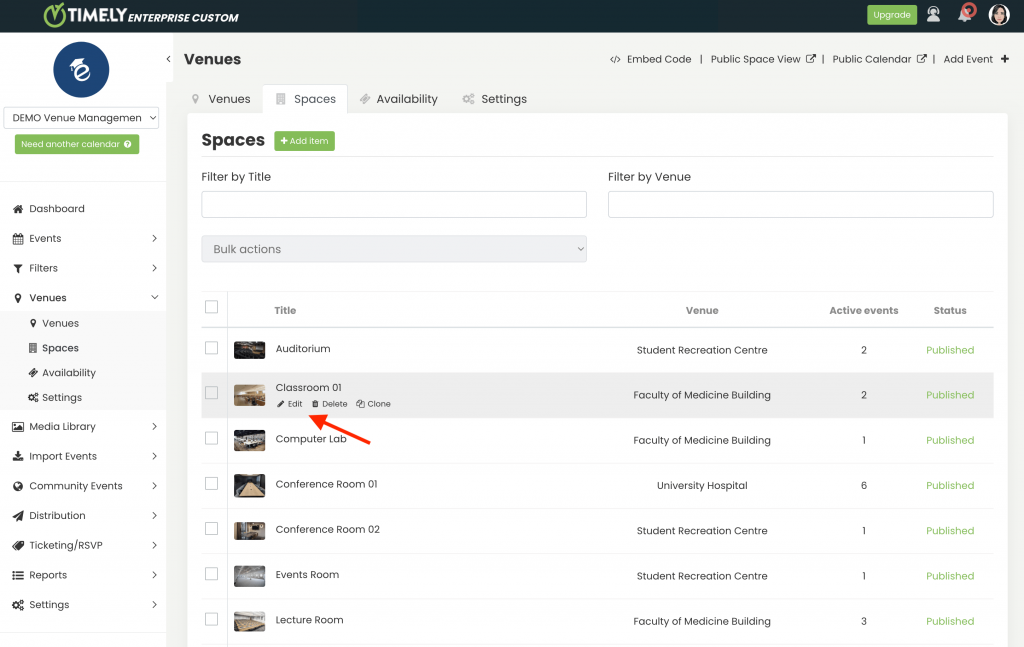
- Valitse muokata päivittääksesi tilan tiedot. Näytölle avautuu uusi osio, jonka avulla voit tehdä muutoksia tapahtumatilaluetteloon. Siellä voit muokata otsikkoa, liittyvää tapahtumapaikkaa, kuvausta, kuvaa, saatavuutta ja paljon muuta.
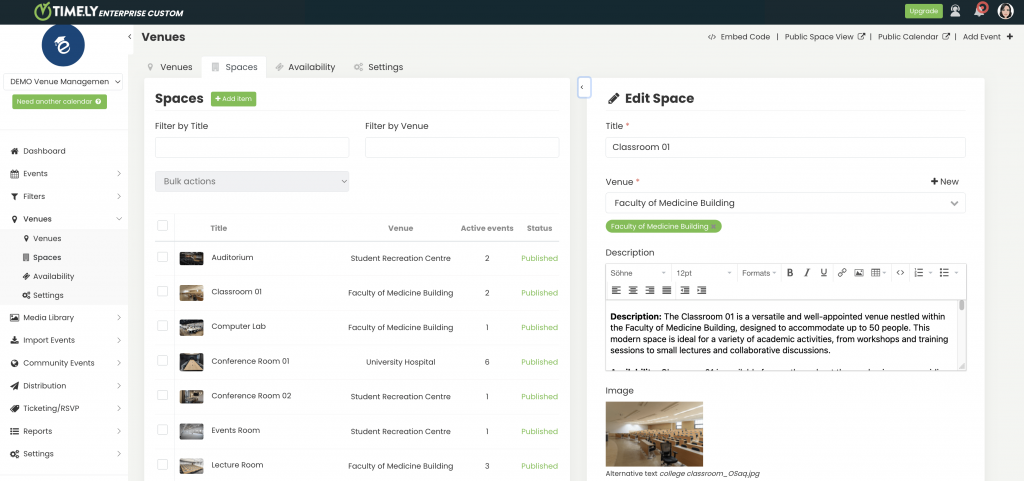
3. Kuinka kloonata Spaces
Kanssa Timely, voit myös kloonata tapahtumatiloja säästäen aikaa, kun lisäät varattavia tiloja alustalle. Voit kloonata tilan seuraavasti:
- Kirjaudu sisään Timely tili.
- Napsauta vasemmanpuoleisessa valikossa tapahtumapaikat.
- Siirry sitten Spaces -välilehti. Siellä näet luettelon luomistasi tiloista.
- Valitse aiemmin luotu tila käytettäväksi mallina. Avaa sitten lisää vaihtoehtoja viemällä hiiren osoitinta.
- Valitse sitten Klooni. Järjestelmä luo kopion valitusta tilasta samoilla tiedoilla kuin alkuperäinen tila, mukaan lukien saatavuusmääritykset ja eston saatavuusasetukset.
- Kun olet tehnyt haluamasi muutokset, muista klikata Säästä.
4. Tapahtumatilojen poistaminen
Voit poistaa tapahtumatiloja noudattamalla näitä ohjeita:
- Kirjaudu sisään Timely tili.
- Napsauta vasemmanpuoleisessa valikossa tapahtumapaikat.
- Siirry seuraavaksi Spaces -välilehti. Siellä näet luettelon luomistasi tiloista.
- Valitse tila, jonka haluat poistaa. Vie sitten hiiren osoitin näkyviin lisää vaihtoehtoja ja napsauta Poista.
- Jos kyseisessä tilassa tapahtuu aktiivisia tapahtumia, järjestelmä näyttää varoituksen ja estää sinua poistamasta tilaa ennen kuin hallitset oikein tapahtumia, jotka määrittävät ne toiseen tilaan.
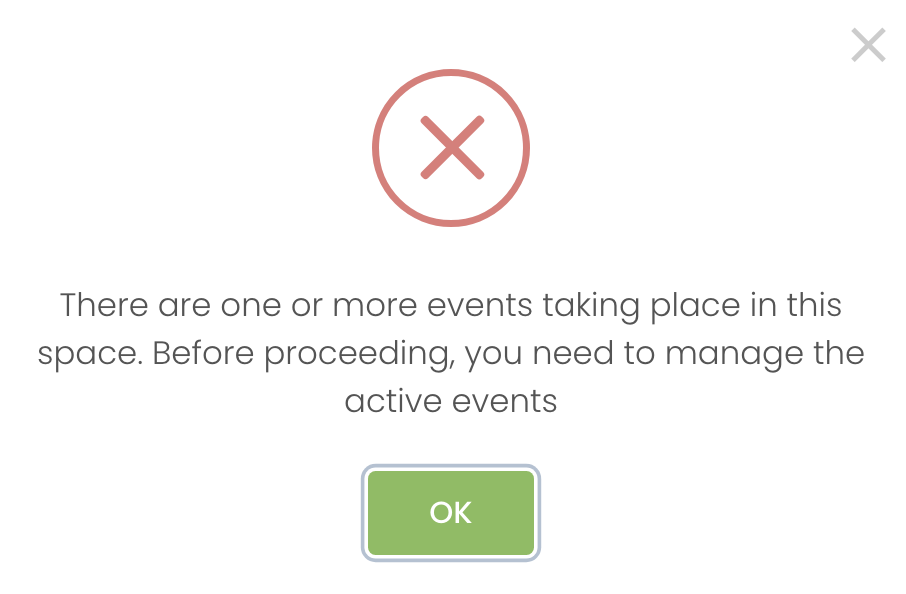
- Jos kyseiseen tilaan ei ole linkitetty aktiivisia tapahtumia, järjestelmä näyttää ponnahdusikkunan, jossa pyydetään vahvistusta. Napsauta vain Poista vahvistaa.
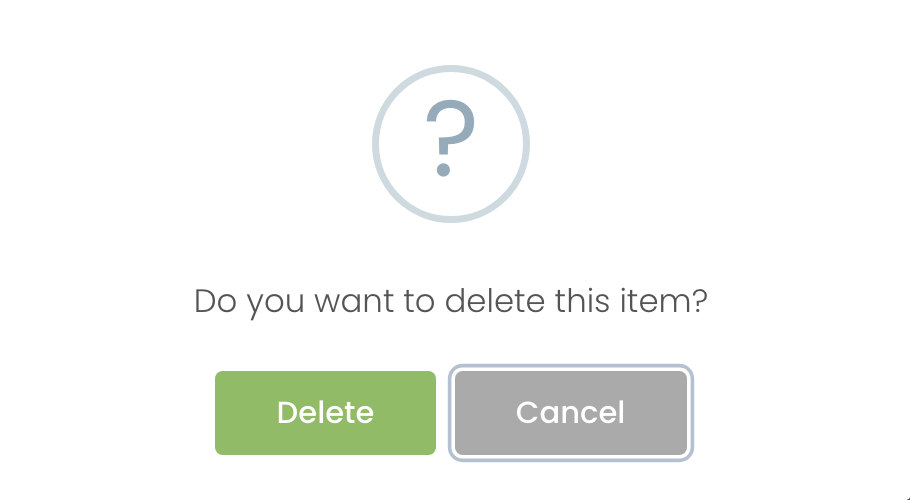
Tilojen tehokas hallinta edistää tilasuunnittelun yleistä menestystä. Kanssa TimelyIntuitiivinen käyttöliittymä, muokkaus, kloonaus ja tilojen poistaminen ovat yksinkertaisia tehtäviä, jotka parantavat paikanhallintastrategiaasi. Räätälöimällä tilojasi varmistat, että ne vastaavat tarkasti tarjontaasi ja vastaavat tarpeitasi.
Tarvitsetko lisäapua?
Saat lisäohjeita ja tukea vierailemalla osoitteessa Ohjekeskus. Jos sinulla on kysyttävää tai tarvitset apua, älä epäröi ottaa yhteyttä asiakasmenestystiimiimme avaamalla tukilipun Timely tilin kojelautaan.
Jos tarvitset lisäapua toteutuksessa ja käytössä Timely paikanhallintajärjestelmä, autamme mielellämme. Tutustu kaikkiin ammattitaitoiset ja hallitut tapahtumapalvelut voimme tarjota sinulle ja Ota yhteyttä meihin tänään!